Pobierz tę aplikację, jeśli masz zainstalowanych wiele przeglądarek na komputerze Mac.
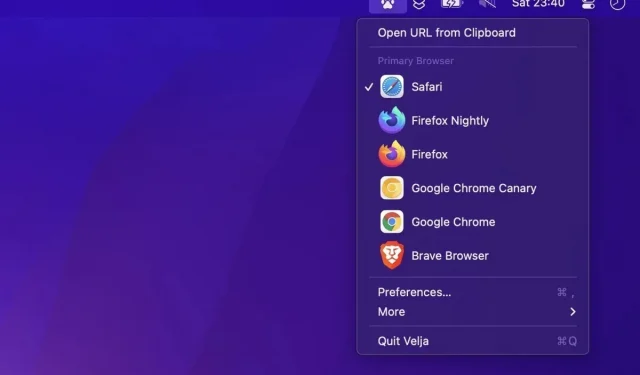
Velja to absolutnie idealne narzędzie dla tych, którzy mają wiele przeglądarek zainstalowanych na swoim Macu i spędzają czas na kopiowaniu i wklejaniu linków do jednej lub drugiej.
Posiadanie wielu przeglądarek na komputerze Mac jest bardzo powszechne, co pozwala na korzystanie z każdej z nich, zwłaszcza w kontekście pracy. Niestety system operacyjny obsługuje tylko jedną domyślną przeglądarkę, co oznacza, że każdy kliknięty link otwiera się w tej przeglądarce, a nie w innej. To nie jest śmiertelne. Być może używasz Chrome do dzwonienia do Google Meet i tylko dla nich. Będziesz wtedy kopiować link za każdym razem, aby otworzyć go w Chrome. W takim razie powinieneś wypróbować Velja , narzędzie, które pozwala kontrolować, które linki otwierają się w której przeglądarce.
Jak Velja ułatwia korzystanie z wielu przeglądarek na komputerze Mac
Velja nie jest prostym narzędziem. Technicznie rzecz biorąc, jest to Twoja nowa przeglądarka. Aplikacja nie ma interfejsu przeglądarki ani możliwości przeglądania sieci, ale udaje domyślną przeglądarkę internetową systemu macOS, umożliwiając wybór innej przeglądarki, którą chcesz otworzyć po kliknięciu łącza.
Podczas instalacji Velji musisz przyznać jej dostęp do folderu Applications. Nie panikuj, jeśli nie wiesz, gdzie to jest, aplikacja ułatwia konfigurację krok po kroku. Po prostu ostrzega, aby nie zmieniać tego folderu później, aby nie zepsuć wszystkiego.
Po skonfigurowaniu i uruchomieniu Velja możesz nie zauważyć różnicy. Każde kliknięcie łącza otwiera się w domyślnej przeglądarce. Jeśli jest to Safari, linki otworzą się w Safari. Jeśli to Chrome, w Chrome.
Jeśli jednak przytrzymasz klawisz Fn na klawiaturze przed kliknięciem łącza, pojawi się nowe okno ze wszystkimi zainstalowanymi przeglądarkami. Wybierz ten, który chcesz lub wprowadź odpowiedni numer i gotowe.
Możliwych jest również wiele ustawień. Zanurz się w ustawieniach Velja, znajdziesz opcje wyboru domyślnej przeglądarki, Fn, aby otworzyć konkretną przeglądarkę zamiast podpowiedzi, wybierz przeglądarki, które mają się pojawiać w podpowiedzi i w jakiej kolejności, zmień ikonę paska menu, a nawet uruchom Velja . podczas uruchamiania samochodu.
Tworzenie niestandardowych reguł
Ustawienie staje się bardzo przydatne w zakładce Reguły. Tam możesz tworzyć własne sytuacje dla określonych aplikacji i łączy. Na przykład możesz, tak jak ja, otworzyć wszystkie linki Slack w moim profilu Chrome. Przed Velją, kiedy kliknąłem link Slack, otwierał się on w Chrome na moim koncie osobistym i nie miałem dostępu do treści.
Aby wdrożyć tę regułę, przejdź do „Profilów przeglądarki” w zakładce „Przeglądarki” i wybierz „Dozwolony dostęp”, aby zezwolić na dostęp do folderu „Folder aplikacji”. Teraz przejdź do „Reguły”, utwórz nową regułę, nadaj jej nazwę (np. „Slack work”), a następnie wybierz profil przeglądarki, w której chcesz otwierać linki; kliknij + obok aplikacji źródłowych i wybierz Slack. Następnie kliknij Zapisz. Przejdź do Slacka, kliknij łącze i postępuj zgodnie z instrukcjami wyświetlanymi na ekranie. Będziesz musiał skopiować otwarty plik „open.sh” i wkleić go do innego otwartego folderu. Ale bez kopiuj-wklej.
Teraz wszystkie linki Slack otworzą się w twoim profilu Chrome, inne w domyślnej przeglądarce, po prostu genialne.
Velja może być bardzo prosta lub bardzo złożona, ale jeśli używasz więcej niż jednej przeglądarki na komputerze Mac, ta aplikacja jest dla Ciebie .
Dodaj komentarz